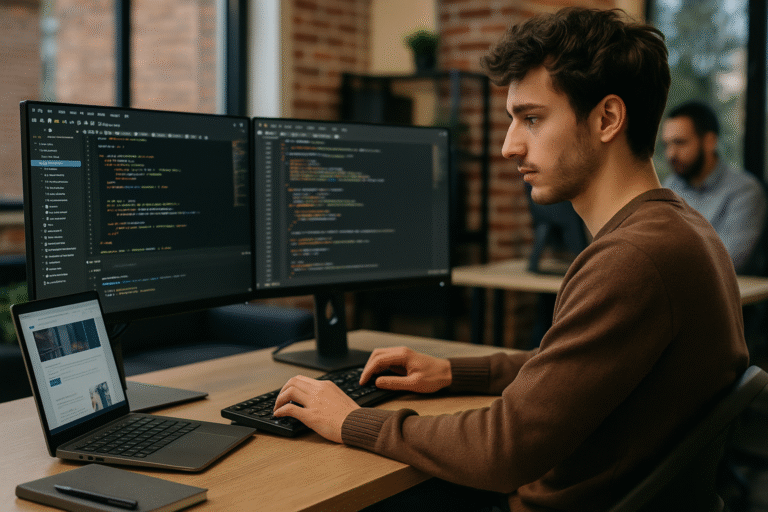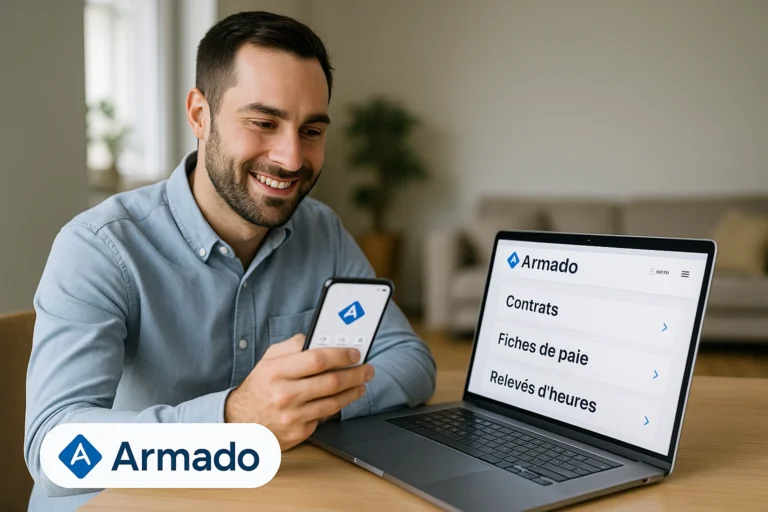Dans l’univers foisonnant de Microsoft Office, maitriser les raccourcis clavier est devenu une arme secrète pour tous ceux qui souhaitent transformer leur expérience bureautique en un véritable ballet d’efficacité. Que vous soyez une startup dopée à l’adrénaline de la vitesse ou une grande entreprise en quête de fluidité opérationnelle, ajuster vos gestes grâce à ces combinaisons magiques peut littéralement vous faire gagner des heures précieuses par semaine. En 2025, alors que Microsoft Office continue d’intégrer Teams, OneNote, SharePoint et Access dans son écosystème, comprendre comment naviguer rapidement entre ses outils phares tels que Word, Excel, PowerPoint et Outlook est un véritable plus. Ici, pas de blabla technique fastidieux. Seulement des astuces claires, dynamiques et prêtes à vous propulser vers une productivité décuplée.
Imaginez que chaque commande clavier soit un raccourci secret pour accélérer vos missions quotidiennes. CTRL + S devient votre meilleur allié pour sauvegarder d’un éclair, tandis que CTRL + G et CTRL + I offrent une mise en forme à toute vitesse. L’art de corriger une erreur trouve son maître dans CTRL + Z et CTRL + Y, des gestes réflexes qui sauvent bien des vies numériques. Ce guide vous invite à plonger au cœur de ces fonctionnalités parfois méconnues mais ô combien précieuses, adaptées aussi bien à Excel, Word qu’à Outlook, et même à la gestion rapide de vos emails et filtres dans ce dernier. Boostez votre agilité numérique et ne voyez plus Microsoft Office comme une contrainte, mais comme un terrain de jeu optimisé où chaque raccourci est une victoire.
Les raccourcis clavier essentiels pour gagner du temps sur Microsoft Office
Avant de vous perdre dans la jungle des fonctionnalités avancées, maîtriser les bases reste une étape incontournable. La beauté des raccourcis réside dans leur universalité au sein de la suite Microsoft Office. Voici les classiques incontournables qui vous accompagnent partout :
- 💾 CTRL + S : Sauvegarder votre document en un éclair.
- 🔠 CTRL + G : Passer un texte en gras instantanément.
- 🔠 CTRL + I : Italique express pour vos sélections.
- ↩️ CTRL + Z : Annuler la dernière action sans stress.
- ↪️ CTRL + Y : Refaire une action annulée, parce qu’on peut changer d’avis.
- 🧹 CTRL + Flèche de suppression : Effacer un mot complet d’un coup.
Ces raccourcis passent aisément du traitement de texte sous Word à la gestion de vos emails sur Outlook, sans oublier la manipulation de données dans Excel. Les résultats ? Moins de clics, moins de fatigue et une concentration accrue sur l’essentiel.
| Action 🚀 | Raccourci Clavier ⌨️ | Application Principale 📂 |
|---|---|---|
| Sauvegarder | CTRL + S | Word, Excel, Outlook, PowerPoint |
| Mettre en gras | CTRL + G | Word, Outlook |
| Mettre en italique | CTRL + I | Word, Outlook |
| Annuler une action | CTRL + Z | Word, Excel, Outlook, PowerPoint |
| Refaire une action annulée | CTRL + Y | Word, Excel, Outlook, PowerPoint |
| Effacer un mot complet | CTRL + Flèche de suppression | Word, Outlook |

Excel à la vitesse grand V : astuces pour manipuler les données comme un pro
Excel est un véritable empire dans Microsoft Office pour tout travail chiffré, et maîtriser ses raccourcis transformera votre rapport aux chiffres. Au-delà des formules complexes, voici comment vous pouvez naviguer et manipuler vos feuilles de calcul en un clin d’œil.
- 🔎 ALT + D F F : Appliquer un filtre sur la première ligne de votre tableau en une seconde.
- 📋 ALT + L V V : Coller uniquement les valeurs, idéal pour ne pas embarquer les formules.
- 🔄 ALT + L V T : Coller en mode transposé — dites au revoir aux copier-coller fastidieux !
- ➡️ CTRL + Flèche : Aller à l’extrémité de votre zone de données.
- ⬛ CTRL + MAJ + Flèche : Sélectionner rapidement un bloc de données.
- ⬜ CTRL + Barre d’espace : Sélectionner une colonne entière.
- 📏 MAJ + Barre d’espace : Sélectionner une ligne entière.
- 🎨 Double-cliquez sur le pinceau de reproduction + Échap : Appliquer un style à de multiples cellules sans perdre de temps.
Ces raccourcis exploitent aussi la puissance d’Access et SharePoint, souvent reliés à Excel dans l’écosystème Microsoft, pour une gestion fluide des données en entreprise.
| ACTION 📊 | RACC. CLAVIER ⌨️ | UTILITÉ |
|---|---|---|
| Filtrer la première ligne | ALT + D F F | Gain de temps sur le tri des données |
| Coller les valeurs | ALT + L V V | Copier uniquement les contenus sans formules |
| Coller transposé | ALT + L V T | Permet de changer l’orientation des données rapidement |
| Aller à l’extrémité de données | CTRL + Flèche | Navigation rapide dans les grandes feuilles |
| Sélectionner un bloc | CTRL + MAJ + Flèche | Sélection rapide sans souris |
| Sélectionner une colonne | CTRL + Barre d’espace | Manipulation efficace par colonnes |
Word et Outlook : rédiger et communiquer avec rapidité et fluidité
Dans Microsoft Office, Word et Outlook demeurent les piliers de la rédaction et de la correspondance professionnelle. Découvrons comment accélérer ces tâches répétitives sans perdre en qualité.
- 📌 ALT + L E (Word) et ALT + Q E (Outlook) : Insérer une puce pour structurer vos idées en deux temps trois mouvements.
- 📄 CTRL + A : Sélectionner tout le contenu de votre document ou de votre email en un instant.
- ✉️ ALT + V (Outlook) : Envoyer rapidement un email, idéal pour les réponses express.
Ces raccourcis sont particulièrement efficaces combinés à la fonctionnalité Teams intégrée à Microsoft Office pour partager instantanément vos documents Word ou échanges Outlook avec vos collaborateurs.
| Appareil 🖥️ | Raccourci Word ⌨️ | Raccourci Outlook ⌨️ | Usage 🌟 |
|---|---|---|---|
| Insertion de puce | ALT + L E | ALT + Q E | Structurer les idées rapidement |
| Sélectionner tout | CTRL + A | CTRL + A | Choisir tout pour copier ou modifier |
| Envoyer un email | N/A | ALT + V | Envoyer en un clin d’œil |
Questions fréquentes sur les raccourcis clavier dans Microsoft Office
-
Quels sont les raccourcis incontournables à connaître en priorité ?
Les commandes comme CTRL + S pour sauvegarder, CTRL + Z pour annuler, et CTRL + G pour mettre en gras sont des bases universelles indispensables.
-
Peut-on personnaliser les raccourcis dans Microsoft Office ?
Oui, certaines applications comme Word et Excel offrent la possibilité de créer ou modifier des raccourcis via leurs options, mais attention à ne pas compliquer votre flux de travail !
-
Les raccourcis sont-ils valables sur Mac et Windows ?
La plupart des raccourcis listés ici s’appliquent sous Windows. Sous Mac, ils sont souvent similaires mais utilisent la touche Cmd au lieu de Ctrl.
-
Est-il possible d’utiliser ces raccourcis avec Microsoft Teams et OneNote ?
Absolument, Microsoft Teams et OneNote ont aussi leurs propres raccourcis clavier, mais maîtriser ceux de la suite Office facilite encore plus la navigation globale entre ces outils.
-
Comment apprendre efficacement ces raccourcis sans se perdre ?
Pratiquez régulièrement, intégrez-les progressivement à votre routine, et créez une carte mentale de vos raccourcis préférés. L’essentiel est la répétition !